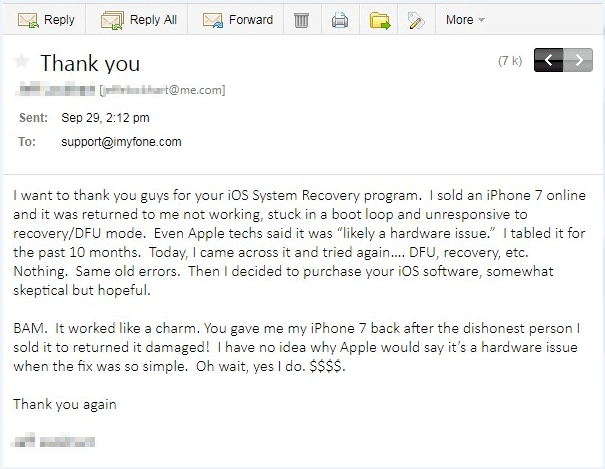La plupart du temps, vous serez informé d'une nouvelle mise à jour iOS dès qu'elle est disponible, mais pas forcément toujours. Certains utilisateurs se sont plaints du fait que les mises à jour 26/18/17 ne s'affichent pas ou ne sont pas disponibles dans les réglages, même si la mise à jour peut se faire sur leur modèle d'iPhone.
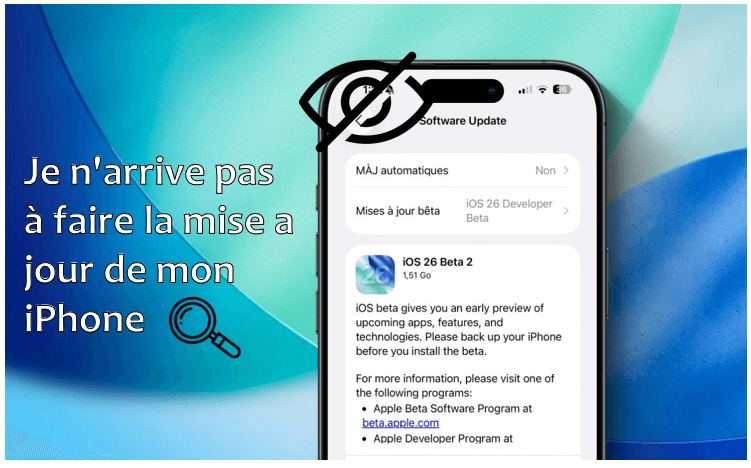
Vous êtes sur ce site car il est probable que mon iPhone ne me propose pas la mise à jour iOS 16/17, nous sommes là pour vous aider. Voici 6 solutions faciles et efficaces pour régler le problème.
iMyFone Fixppo - logiciel de réparation du système iOS
Si vous souhaitez résoudre le problème de la mise à jour iOS indisponible sans perte de données, optez pour cet article. Compatible avec tous les modèles d'iPhone (y compris le dernier iPhone 16). Mettre à jour iOS et éliminer les bugs du système iOS en même temps.
Pourquoi la mise à jour iOS 26/18/17 ne s'affiche pas ?
Il y a plusieurs raisons possibles pour lesquelles la mise à jour iOS 26/18/17 ne s'affiche pas :
- Connexion instable avec le serveur Apple.
- L'iPhone n'arrive pas à se connecter à un réseau fonctionnel.
- Une version bêta d'iOS peut être le problème.
- Il y a des erreurs inconnues dans le système actuel de l'iPhone.
- Ce qui vous intéresse aussi : Est-ce que iPhone 7 et 7 Plus sont compatible avec la mise à jour iOS 16 ?
3 vérifications simples sur iPhone/iPad s'il n'affiche pas de mise à jour iOS (iPadOS) 17/16/15
Si la version de mise à jour iOS la plus récente n'est pas disponible sur votre iPhone, il faut essayer les premières méthodes simples avant d'essayer les méthodes plus avancées. Les prochaines étapes sont simples mais le taux de réussite est relativement faible.
Vous pouvez passer à la partie 2 si vous souhaitez passer aux méthodes avancées.
1 Vérification de l'état du système Apple
Quand une nouvelle version d'iOS est proposée par Apple, les serveurs reçoivent beaucoup de demande de téléchargement de la part des utilisateurs en même temps. Malgré le fait que les serveurs Apple soient très performants pour gérer une telle charge, il est possible de rencontrer des problèmes techniques comme une panne.
Donc, la première étape est de vérifier l'état du système Apple. Allez dans le site status système Apple pour vérifier l'état actuel du système Apple et vous assurer que tous les voyants sont verts.
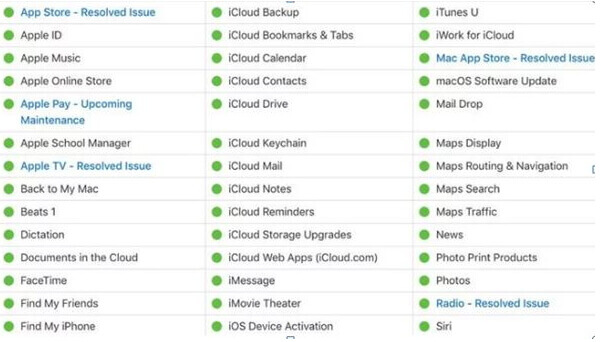
2Vérification et réinitialisation des réglages réseau si nécessaire
Votre iPhone doit être connecté à Internet pour que le service de mise à jour puisse détecter la nouvelle mise à jour iOS.
C'est très courant que les utilisateurs ne puissent pas voir la nouvelle mise à jour iOS car leur iPhone n'est pas connecté à Internet. Mais si vous êtes connecté au réseau et que la mise à jour iOS 26/18/17 ne s'affiche toujours pas, essayez de réinitialiser votre connexion de réseau sur iPhone.
Activez simplement le mode Avion et désactivez-le pour actualiser votre connexion. Si vous n'avez toujours pas de résultat, essayez de réinitialiser les réglages réseau sur iPhone :
- Rendez-vous dans les Réglages.
- Allez dans Général.
- Défilez vers le bas et appuyez sur Transférer et Réinitialisation l'iPhone > Réinitialiser.
- Appuyez sur Réinitialiser les réglages réseau.
- Appuyez à nouveau pour confirmer.

Si vous ne pouvez pas vous connecter à Internet, vous pouvez également utiliser d'autres méthodes pour mettre à jour iOS sans WIFI.
3Vérification et suppression du profil bêta
Apple a son programme bêta pour tester les prochaines versions d'iOS. Si vous êtes inscrits comme participant au programme bêta, il y a de fortes chances que votre iPhone préfère se mettre à jour sur une version bêta. Pour sortir de cette situation, vous devez supprimer votre profil bêta.
- Rendez-vous dans les Réglages.
- Allez dans Général, puis sur Stockage iPhone.
- Sélectionnez la mise à jour du logiciel iOS Bêta et appuyez sur Supprimer.
- Confirmez que vous souhaitez supprimer le profil et c'est tout bon.
- Maintenant, retournez dans Mise à jour et vérifiez à nouveau si la nouvelle mise à jour est disponible.
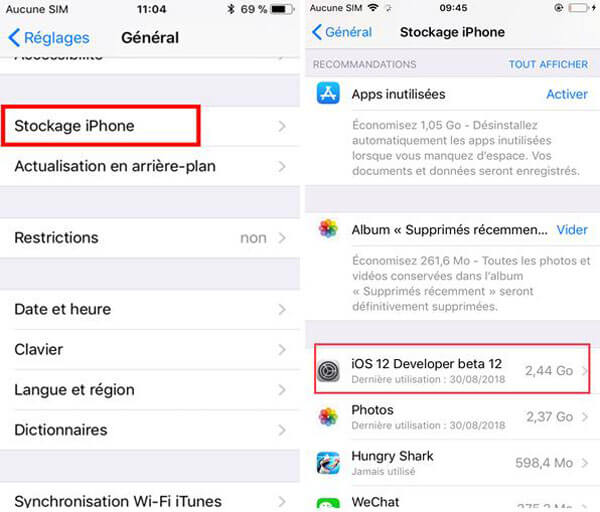
3 manières efficaces de pousser votre iPhone à faire la mise à jour 26/18/17 d'iOS
Vous pouvez essayer les 3 méthodes suivantes qui sont plus efficaces si vous n'arrivez pas à mettre à jour votre iPhone vers la version 26/18/17 d'iOS. Vous pouvez comparer les différentes solutions dans le tableau ci-dessous, nous espérons que cela pourra vous aider :
| Solution pour iOS 26/18 indisponible | Forcer le redémarrage | Mettre à jour votre appareil avec iTunes | iMyFone Fixppo |
|---|---|---|---|
| Taux de réussite | 30% | 50% | 100% |
| Difficulté | Facile | Compliqué | Facile |
| Temps requis | 5 mins | 20 mins | 15 mins |
| Quels problèmes peuvent être résolus | Quelques problèmes logiciel | Peu de problèmes logiciel | Tous les problèmes logiciel/système |
1 Forcer le redémarrage de votre iPhone/iPad
Dans la plupart des cas, il y a processus bloqué qui empêche la mise à jour 16 d'iOS de s'afficher. Pour se débarrasser de ce problème, vous pouvez forcer le redémarrage de votre iPhone pour arrêter tous les applications en arrière-plan et les redémarrer. Voici les étapes pour forcer le redémarrage d'iPhone :
Pour les séries d'iPhone 4/5/6 et les iPads :
- Maintenez simultanément les boutons "Accueil" et "Verrouillage".
- Continuez jusqu'à ce que le logo Apple apparaisse.
- Relâchez les boutons et attendez que votre appareil redémarre.
Pour iPhone 7/7 Plus :
Les étapes sont les mêmes pour les iPhones 7 et 7 Plus, mais à la place d'appuyer sur le bouton "Accueil", vous devez appuyer sur le bouton "Volume + Bas".
Pour iPhone 15/14/13/12/11/XS(Max)/8 :
- Appuyez rapidement sur le bouton "Volume + Haut".
- Appuyez rapidement sur le bouton "Volume + Bas".
- Ensuite, maintenez le bouton "Verrouillage" jusqu'à ce que le logo Apple s'affiche à l'écran.

Inconvénients :
- C'est une méthode courante quand vous avez des problèmes iOS sur votre appareil, mais le taux de réussite est relativement faible pour le problème de mise à jour iOS qui ne s'affiche pas.
- Cela ne résout que les petits problèmes avec iOS.
Lisez simplement la suite de cet article pour trouver d'autres méthodes pour vous aider facilement.
2 Mettre à jour votre iPhone/iPad avec iTunes
Si la nouvelle mise à jour iOS n'est pas disponible et ne s'affiche pas dans les réglages de votre iPhone ou votre iPad, vous pouvez essayer de lancer la mise à jour iOS avec iTunes à la place. Voici comment le faire :
- Assurez-vous d'avoir la dernière version d'iTunes d'installée sur votre PC.
- Connectez votre iPhone, iPad ou iPod Touch à votre ordinateur avec lequel vous avez déjà été synchronisé.
- Dans iTunes 12, cliquez sur l'icône de l'appareil dans le coin supérieur droit de la fenêtre iTunes. Sélectionnez ensuite votre appareil.
- Cliquez sur Résumé > Rechercher des mises à jour.
- Lorsque vous voyez qu'une mise à jour est disponible, sélectionnez Télécharger et mettre à jour.
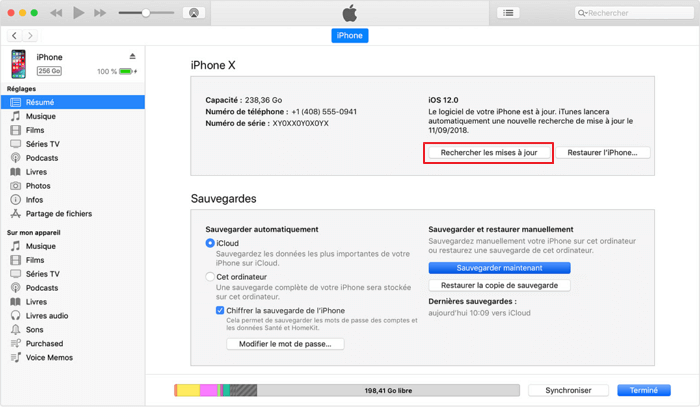
Inconvénients :
- Si vous choisissez de mettre à jour votre iPhone ou votre iPad vers la version 16 d'iOS avec iTunes, méfiez-vous des erreurs iTunes qui peuvent empêcher la mise à jour ?
- La mise à jour sera un peu plus longue.
Si vous ne voulez aucun souci, nous vous invitons à regarder la dernière méthode qui est la plus avancée.
3La mise à jour iOS n'apparaît pas dans les réglages ou iTunes ? Essayez Fixppo
La mise à jour 16 d'iOS n'apparaît pas dans les réglages ni dans iTunes ? Vous n'avez pas d'autre choix que d'utiliser un logiciel tiers pour mettre à jour ou réparer votre iPhone. Nous vous recommandons alors iMyFone Fixppo - logiciel de réparation iOS !
En utilisant iMyFone Fixppo, vous pouvez facilement mettre à jour votre iPhone vers la version iOS 26/18/17 que vous souhaitez. Voici les raisons pour lesquelles vous pouvez faire confiance à Fixppo :
- L'ensemble du processus est fluide et vous ne rencontrerez aucun problème avec iTunes ou ne perdrez aucune de vos données en utilisant iMyFone Fixppo.
- Les étapes sont simples à suivre, aucune expertise n'est requise.
- Cela fonctionne avec tous les iPhones et iPad, comme iPhone 16/15/14/13/12/11 Pro/XS (Max)/XR/X/8, iPad Pro et tous les autres.
- Il peut résoudre tous les autres problèmes liés aux mises à jour d'iOS, comme le blocage de l'iPhone après la mise à jour, les plantages d'applications et airpods ne se connectent pas, etc.
- Digne de confiance : il a été recommandé par de nombreuses personnes et de sites internet.

Mettre à jour votre iPhone vers la dernière version iOS avec iMyFone Fixppo maintenant. Voici un guide étape par étape pour le faire :
Étape 1. Installez iMyFone Fixppo sur votre PC et sélectionnez Mise à jour/rétrogradation d'iOS > Mise à jour iOS.

Étape 2. Connectez votre iPhone ou iPad avec un câble USB.
Étape 3. Le logiciel va automatiquement détecter le modèle de votre iPhone/iPad/iPod Touch et vous montrera toutes les mises à jour iOS disponibles pour celui-ci.
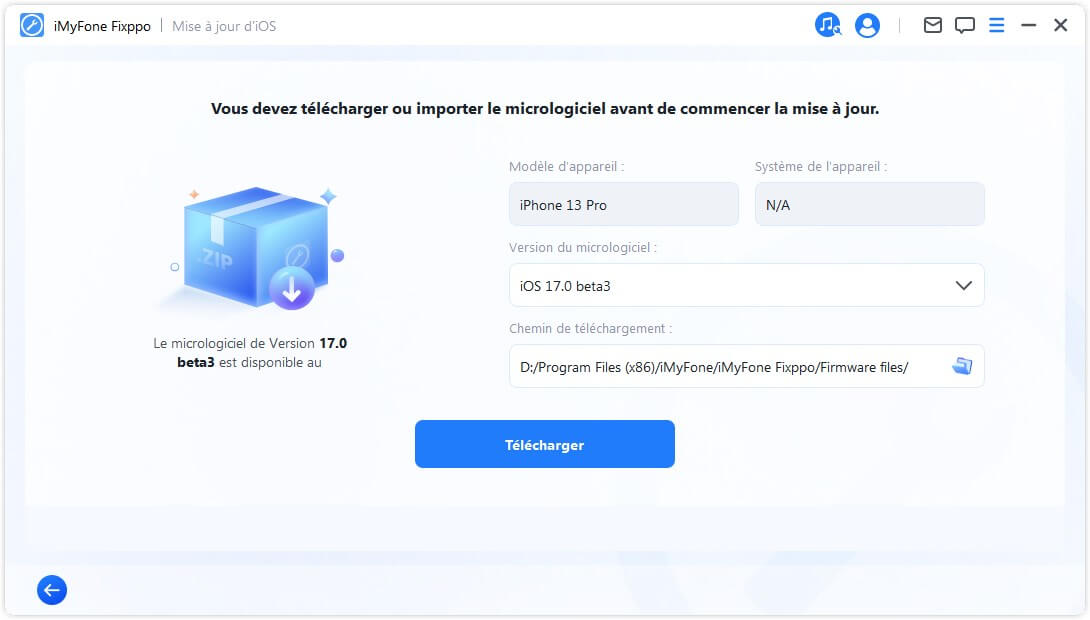
Étape 4. Sélectionnez la version d'iOS, puis cliquez sur Télécharger. Une fois que c'est fait, le logiciel va tout vérifier et installer la mise à jour iOS sur votre iPhone. Maintenant que tout est prêt, il ne vous reste plus qu'à cliquer sur "Commencer" une fois que vous êtes prêt.
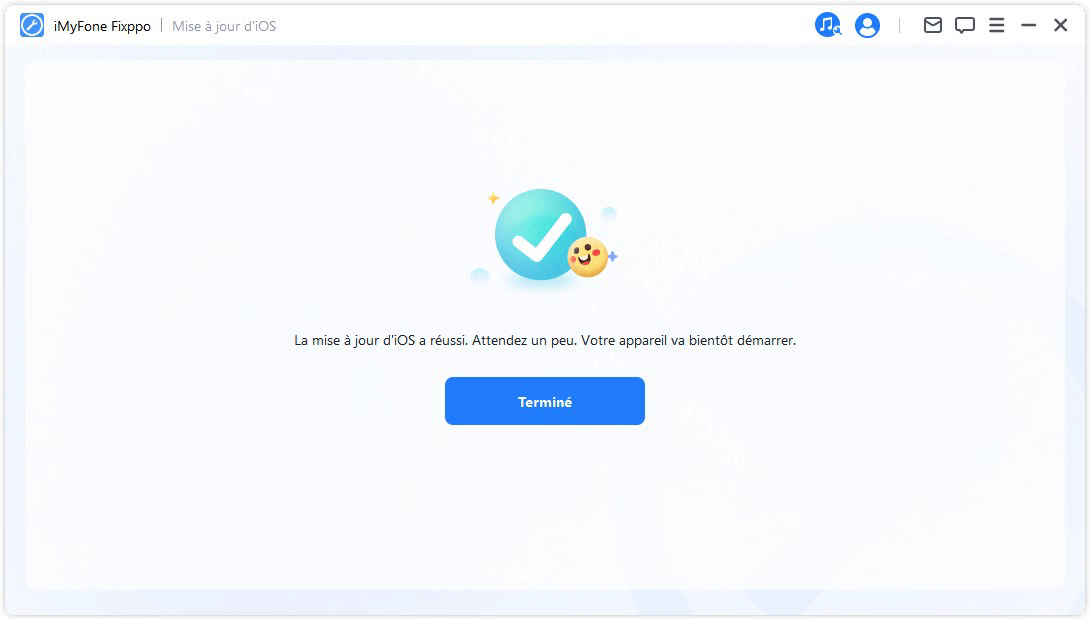
Vous pouvez télécharger et installer la version iOS que vous souhaitez, tant qu'Apple l'autorise toujours.
FAQs sur la mise à jour iOS 26/18/17 bloquée iPhone
La mise à jour iOS 26/18 sera disponible pour tout le monde en été 2024 et la première version bêta publique a été lancée au juillet. Il est très fréquent que vous êtes bloqué sur la préparation de mise à jour iOS 26/18 et que vous ne sachiez pas exactement ce qui se passe ou comment réagir. C'est pourquoi nous avons compilé les questions qui ont été posé par ceux qui souffrent de ce problème.
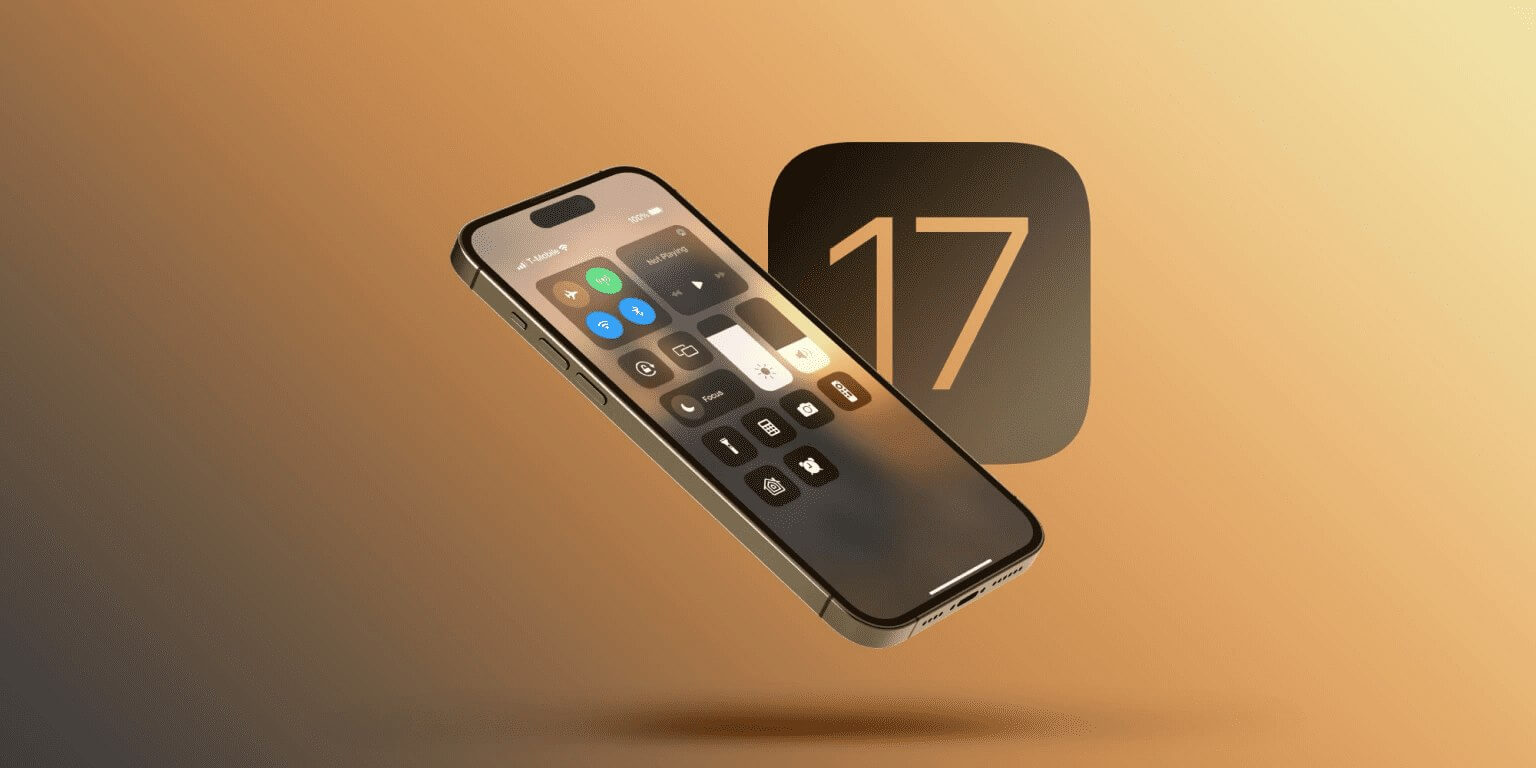
01 Combien de temps dure la mise à jour vers iOS 26/18 ?
Le téléchargement et l'installation de la mise à jour iOS dure généralement environ 15-30 minutes. Si la mise à jour iOS est longue, il est possible que la mise à jour ait briqué votre iPhone et vous devriez implémenter l'une des solutions que nous vous avons recommandées.
02 Comment arrêter la mise à jour iOS 26/18 ?
Si vous pensez qu'il y a un problème avec la mise à jour de votre iPhone, vous pouvez essayer de l'annuler avant qu'elle ne soit terminée. Pour le faire, suivez ces étapes :
Étape 1. Réglages > Général > Stockage iPhone.
Étape 2. Recherchez la mise à jour iOS dans la liste.
Étape 3. Sélectionnez la mise à jour iOS et appuyez sur "Supprimer la mise à jour".
03 Comment empêcher l'iPhone de rester bloqué sur Installer maintenant ?
Si vous souhaitez prendre des précautions pour éviter que votre iPhone ne soit bloqué sur l'installation d'une mise à jour iOS, nous avons quelques conseils pour vous assurer que votre téléphone est prêt à être mis à jour :
1. Assurez-vous que votre iPhone dispose de suffisamment de batterie pour l'ensemble du processus de mise à jour.
2. Mettez à jour tous les autres logiciels sur iPhone avant de mettre à jour iOS.
3. Assurez-vous que la nouvelle version d'iOS est compatible avec votre iPhone et téléchargez la version officielle.
4. Vérifiez que le matériel de votre iPhone est en bon état.
04 Sur iPhone 7/6, la mise à jour iOS est jusqu'à quand ?
Depuis le 23 janvier 2023, iPhone 6 et iPhone Plus ne reçoivent plus de correctifs de sécurité. L'iPhone 6s sera obsolète dès septembre 2025 et L'iPhone 7 dès 2026.
Conclusion
Nous espérons que les solutions ci-dessus peuvent vous aider à résoudre le problème de la mise à jour iOS indisponible. Toutefois, nous vous recommandons fortement d'utiliser l'outil de réparation iOS iMyFone Fixppo si vous n'arrivez pas à mettre à jour votre appareil vers la version 26/18/17 d'iOS, c'est le plus efficace et le plus fiable.
Nous vous invitons à lire les commentaires des autres utilisateurs. Essayez iMyFone Fixppo dès maintenant en cliquant sur le bouton de téléchargement !